4 Excelentes compresores y optimizadores de imágenes en línea
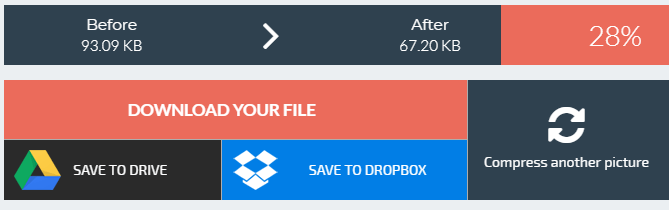
- 2168
- 253
- Norma Sedillo
Con las pantallas Full HD ahora un estándar mínimo de funcionamiento e incluso teléfonos inteligentes baratos que empacan al menos cinco cámaras de megapíxeles, es fácil olvidar cuánto es el tamaño de la imagen en la web. Cuando alguien crea un sitio web, es increíblemente importante tener en cuenta el ancho de banda.
Si bien una imagen grande y de alta resolución puede no plantear un problema para una conexión moderna de banda ancha, rellenar su sitio con activos de alta calidad puede convertir la experiencia de navegación en un arrastre real. Además de esto, también debe pagar los costos de alojamiento inflados!
Tabla de contenidoNo son solo los webmasters quienes tienen que lidiar con imágenes que son demasiado grandes. Si ha intentado enviar un correo electrónico a alguien a alguien, el tamaño total del correo electrónico puede ser un shock una vez que tenga que enviar diez o veinte instantáneas. Por eso un optimizador de imágenes en línea es tu mejor amigo cuando quieres subir, compartir o alojar imágenes.
Estos son cuatro de nuestros optimizadores de imágenes en línea favoritos con una opción de bonificación fuera de línea incluida para cuando Internet cae, pero a sus plazos no les importa! Además, asegúrese de leer nuestra publicación anterior sobre otras formas de reducir el tamaño de la imagen.
Configuración de prueba de imagen
Antes de entrar en cada compresor de imagen, quiero configurar cómo hicimos nuestra prueba. No es muy científico o extensión; Es solo una serie de compresiones de diferentes motores de compresión y eso es todo.
Para mostrar la diferencia que hace el formato de archivo en términos de compresión, utilizamos una imagen JPG y una imagen PNG. A veces puedes comprimir tu imagen mucho mejor si la guarda usando un formato diferente. Las imágenes de JPG son los más adecuados para imágenes de personas "reales", lugares, cosas, etc.
Las imágenes de PNG son los más adecuados para iconos, texto, capturas de pantalla de Windows en su escritorio, etc. Aquí está nuestra imagen JPG original (91 kb):
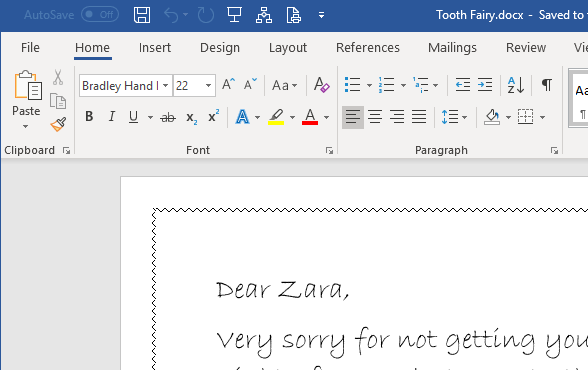
Kraken.IO
Kraken.La mejor característica de IO es el hecho de que nos da una excusa para gritar "Libere el Kraken!"Cada vez que lo usamos, pero aparte de eso, es una de las soluciones más rápidas que hemos intentado y bastante sencillas de usar.
Hay varios niveles pagados del producto, que difieren principalmente por cuántos gigabytes de datos pueden procesar por mes. La interfaz web rápida gratuita no le permite cambiar el tamaño de las imágenes o usar otras características "Pro", pero es una herramienta simple de arrastrar y soltar que podríamos resolver en unos pocos segundos.
Lo mejor de todo es que puede hacer cola múltiples archivos a la vez para un procesamiento de lotes rápidos.
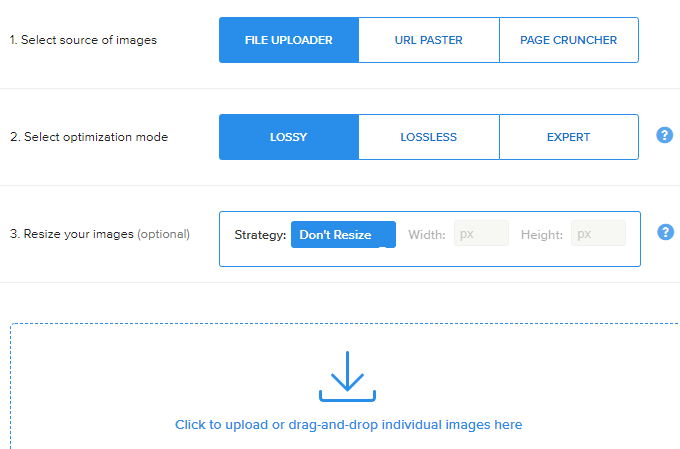
También puede importar fácilmente imágenes de Google Drive o Dropbox con un clic. En nuestra prueba, Kraken redujo el tamaño de nuestra imagen JPG en aproximadamente un 15% (78 kb) y nuestro PNG en aproximadamente un 61% (10 kb).
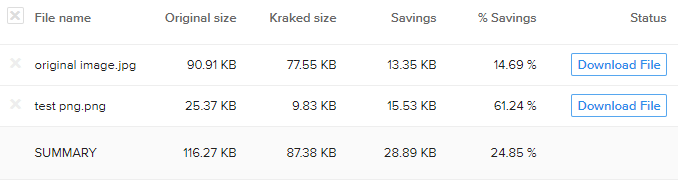
Aquí está la imagen JPG después de lanzar el Kraken:

Hay algo de pérdida de calidad, pero la imagen todavía se ve bastante bien y su sitio web estará más optimizado gracias a la optimización. Aquí está la imagen PNG después de la compresión:
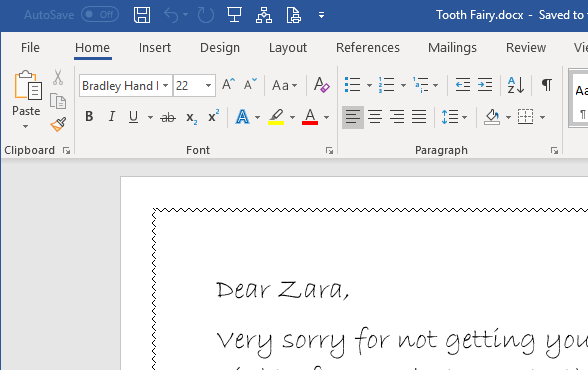
La calidad del PNG comprimido es casi idéntica al original, por lo que me encanta usar el formato PNG tanto como sea posible debido a su capacidad de estar fuertemente comprimido sin tanta pérdida de calidad en calidad.
Usar kraken.Io en Kraken.IO.
Compresor.IO
El compresor promete una reducción del tamaño de archivo drástico. "Hasta 90%" en algunos casos. Si bien la mayoría de las imágenes no obtendrán ese tipo de rendimiento, el compresor es una buena opción si favorece el tamaño del archivo absoluto sobre detalles de imagen fina.
La interfaz es atractiva y fácil de usar. También es bueno que pueda guardar una imagen directamente en su Google Drive o Dropbox sin descargarla primero a su computadora. Un inconveniente, sin embargo, es el hecho de que solo una imagen se puede procesar a la vez.
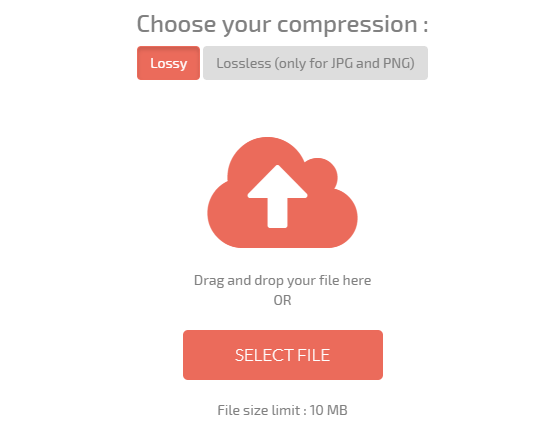
Usando el compresor en nuestra imagen de prueba, de hecho hubo una reducción muy agresiva del 28% en el tamaño de la imagen para la imagen JPG (66 kb).
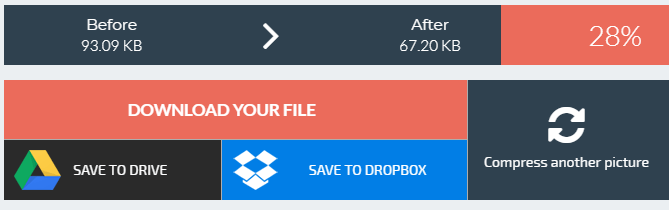
Para la imagen PNG, redujo el tamaño de la imagen en aproximadamente un 67%, hasta aproximadamente 8 kb. Esto está muy cerca de lo que Kraken pudo hacer también.
Entonces, ¿cuánto afectó la calidad de la imagen?? Aquí está la versión del compresor del JPG para comparar.

Como puede ver, hay una cantidad significativa de ruido agregado a la imagen. Por lo tanto, es un mejor tamaño de archivo, pero con menos calidad. Tendrá que probar sus imágenes en diferentes sitios para encontrar una que logre un buen equilibrio entre la reducción de tamaño sustancial y la calidad de la imagen.
La imagen PNG del compresor se veía exactamente como la de Kraken, por lo que no la incluyo aquí.
Usar compresor.io en el compresor.IO
Optimizilla
Optimizilla obtiene puntos de atractivo instantáneo para su mascota de cura, pero también promete un enfoque equilibrado para la optimización de imágenes. Además de esto, puede hacer cola hasta veinte imágenes. Optimizilla también tiene una interfaz muy potente.
Optimizilla le permite establecer niveles de calidad individuales para sus imágenes. Puede ajustarlo fácilmente con un control deslizante y luego también una vista previa de la imagen resultante en comparación con el original.
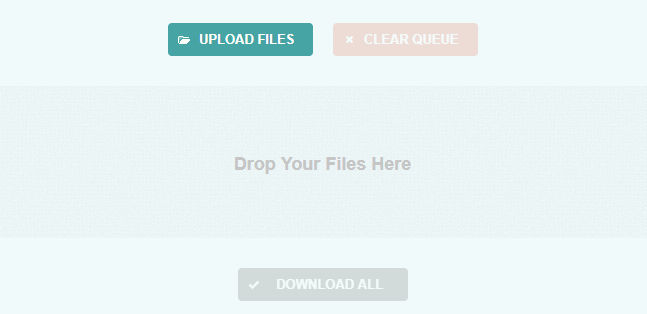
Esto significa que no tiene que descargar repetidamente el archivo terminado hasta que esté satisfecho con la calidad.
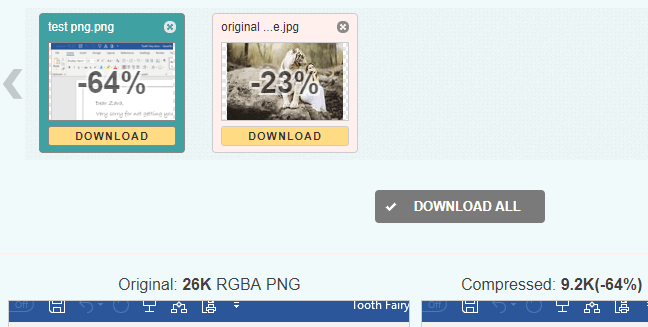
Por defecto, obtuvimos una reducción del 23% en el tamaño del archivo para el JPG (70 kb). El tamaño de JPG es más grande que el compresor, pero más pequeño que Kraken. La calidad es mucho mejor que el compresor y comparable a Kraken.

El PNG se redujo en un 64% y nuevamente fue casi indistinguible del original. También se veía igual que todas las otras versiones comprimidas hasta ahora.
Puedes usar Optimizilla en ImageCompressor.comunicarse.
ImagesMaller
ImagesMaller es otra buena herramienta de compresión en línea que ofrece resultados decentes, a pesar de que está restringido a procesar solo una imagen a la vez.
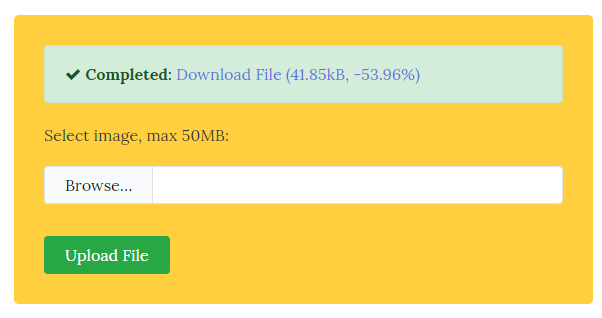
En nuestro caso, obtuvimos una impresionante reducción del 54% en el tamaño del archivo para nuestro JPG con una cantidad decente de pérdida de calidad. .

Nuevamente, el PNG se redujo en aproximadamente un 65% y fue exactamente el mismo que los otros resultados.
. .
.
. .
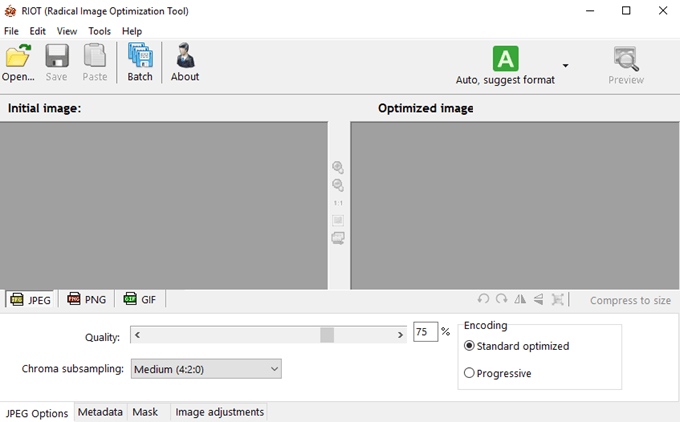
. .
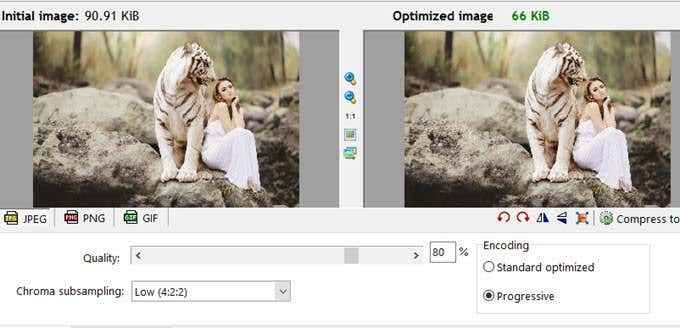
Usando la configuración automática, obtenemos una reducción del 28% en el tamaño de la imagen (66 kb). . .

. . !
..RO/Riot/.
Tan fácil como 1,2,3
.
Es rápido y fácil adelgazar esas imágenes sobrealimentadas a algo más sabroso. . Ahora eso es un buen trato, no importa de qué manera lo mires! Disfrutar!
- « Restaurar archivos perdidos en Windows con Shadow Explorer
- Eliminar información de actividad personal recopilada por Google »

